Должен быть подключен к интернету. Иначе его возможности будут значительно ограничены, и пользователь не сможет использовать его на все сто процентов. В данном материале мы расскажем о том, как подключить планшет к интернету с помощью WiFi роутера, встроенного 3G модуля, внешнего 3G модема, смартфона, ноутбука и даже .
Как подключить планшет к интернету через WiFi роутер
Если у вас дома есть подключенный к Интернету и настроенный WiFi роутер, то для вас самым простым способ подключения планшета к Интернету будет использование беспроводной сети WiFi. Для того чтобы вам необходимо выполнить следующие действия.
Убедитесь, что на вашем планшете отключен «режим полета», или как его иногда называют «режим в самолете». В этом режиме все беспроводные подключения не работают, поэтому если он включен, то вы не сможете воспользоваться WiFi.
Откройте настройки вашего планшета и включите WiFi модуль (если он был отключен).
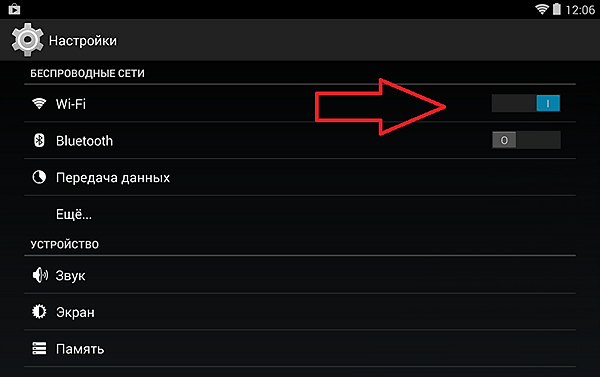
Перейдите в подраздел настроек «WiFi». Здесь в списке доступных WiFi сетей нужно выбрать WiFi сеть от своего роутера.
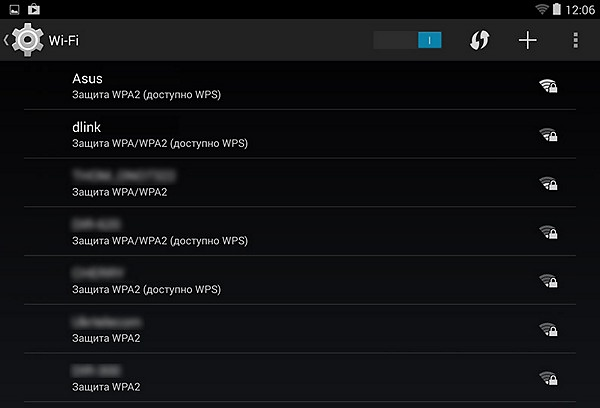
После выбора WiFi сети, вам останется ввести логин и для доступа.
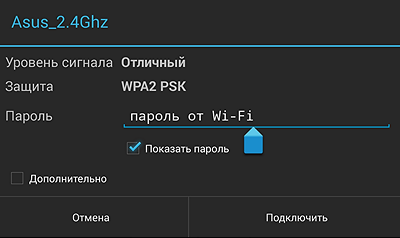
Все, на этом процесс подключения вашего планшета к интернету завершен. Если у WiFi роутера есть доступ к Интернету, то он появится и на планшете.
Как подключить планшет к мобильному интернету 3G
Если ваш планшет оснащен встроенным 3G модулем, то вы можете подключиться к мобильному интернету. Для начала вам нужно приобрести сим-карту и вставить ее в специальный отсек на планшете. Как правило, этот отсек размещается на боковой грани устройства.
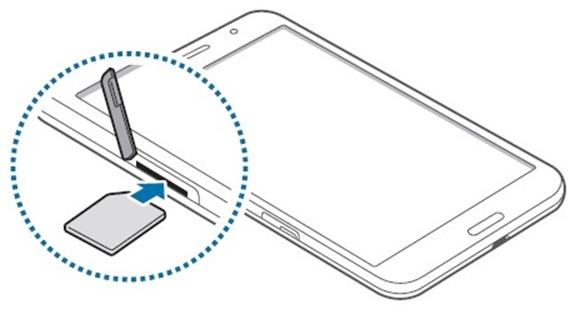
После установки сим-карты вам нужно включить функцию «Мобильные данные» (или «Передача данных»). Как правило, это делается точно также как и на обычном смартфоне. Обычно, этого достаточно для того чтобы Интернет на планшете заработал. Если возникли, какие то проблемы с подключением, то вы можете отредактировать настройки точки доступа APN.
Для этого вам нужно открыть настройки, перейти в раздел «Еще» и открыть подраздел «Мобильная сеть».

После этого появится небольшое всплывающее окно, в котором нужно выбрать «Точки доступа (APN)».


После этого вам останется ввести данные вашего оператора.
Как подключить планшет к интернету через 3G модем
Если ваш планшет не оснащен встроенным 3G модулем, то вы можете использовать внешние 3G модемы. Для этого вам понадобится обычный 3G модем, точно такой же какой используют для подключения к Интернету ноутбуков, нетбуков и настольных компьютеров.
Подключить планшет к интернету при помощи внешнего 3G модема уже немного сложнее и здесь может быть немало сложностей. Первое, что вам необходимо сделать, это перевести 3G модем в режим работы «Только модем». Для этого вам нужно установить на свой ПК программу . После этого подключить ваш 3G модем к этому ПК, открыть программу 3GSW и активировать режим «Только модем».


Приложение PPP Widget необходимо для настройки подключения к мобильным сетям, поскольку планшеты без встроенного 3G модуля не оснащаются нужным программным обеспечением. Откройте приложение PPP Widget и введите данные о точке доступа, а также логин и пароль. Эти данные вы можете получить у своего мобильного оператора.

Как подключить планшет к интернету через смартфон
Еще один относительно простой способ подключения планшета к интернету это подключение при помощи смартфона. Для этого вам необходимо открыть настройки на смартфоне и перейти в раздел «Другие сети».

После этого вам нужно открыть подраздел «Модем и точка доступа». В других оболочках этот подраздел может называться по другому, например «Режим модема и точка доступа».
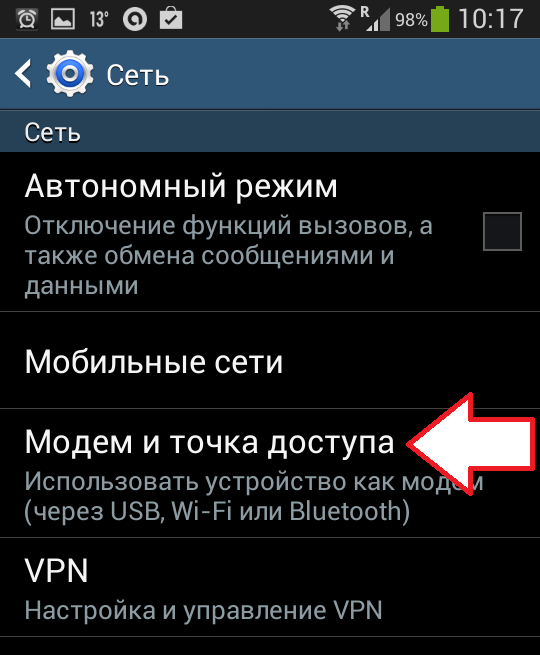
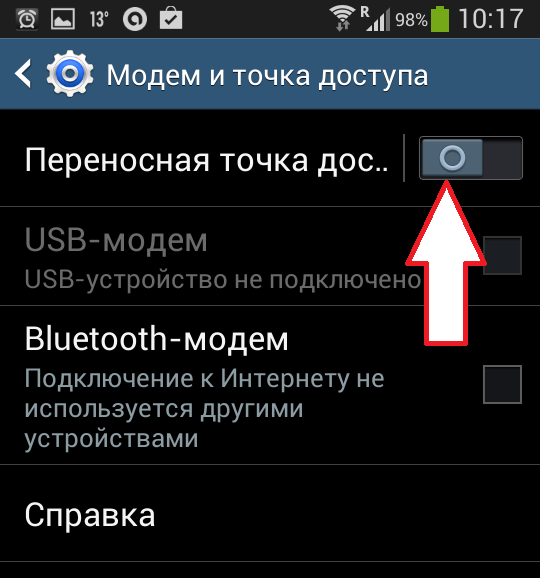

Все, после этого ваш смартфон превратился в точку доступа Wifi. Для того чтобы подключить планшет к интернету просто подключитесь к Wifi сети, которую создал ваш смартфон. Название Wifi сети, логин и пароль можно узнать в настройках точки доступа на смартфоне.
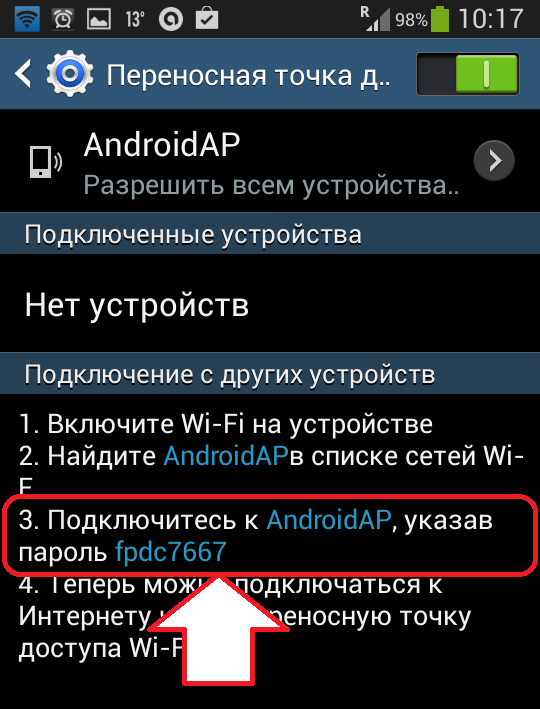
Как подключить планшет к компьютеру через USB, WI-FI или Интернет? На самом деле всё просто и не потребует много знаний в области гаджетов, программ и персональных компьютеров. С такой задачей попросту справится даже не опытный пользователь. Конечно, есть свои нюансы. Так, к примеру, иногда потребуется специальное ПО, переходники, шнуры или оборудование. Но в большинстве случаев подключение происходит быстро при посредством того, что уже у вас имеется.
Подключение планшета с помощью шнура
Хотя большинство планшетов оснащены интерфейсом USB (micro и mini в т.ч.), иногда имеют место другие типы разъёмов. Среди них популярны разъёмы PIN. Также есть специфические типы интерфейсов, разработанные для конкретного гаджета, серии продукта или компании в целом. Соединить два устройства – компьютер и MID – не проблема, но чтобы получить от такого подключения больше пользы, нужно произвести определённые настройки. Если в Apple-продукции всё решается посредством программы iTunes, то в Android нужно кое-что настроить. В «Параметрах» есть меню, под названием «Для разработчиков». Именно здесь нужно включить «Отладку по USB». Она в будущем и позволит не только использовать MID как флешку, но и . Например, вы сможете напрямую устанавливать приложения.
Для пущей убедительности - перезагрузите устройство. Произведите подключение с десктопом (или лэптопом). Последний начнёт подыскивать драйвера, но в этом процессе нет необходимости, поэтому смело его прерываем. Свидетельством поиска драйверов (в Win.7-8) служит всплывающее окно возле часов. Кликните по нему и отмените поиск. Далее переходим к сенсорному микрокомпьютеру. К этому времени должна появиться пиктограммка USB. Её нужно, естественно, нажать. Может быть и другой вариант: экран с надписью "USB-подключение установлено" и кнопкой "Включить USB-накопитель". В разных визардах могут быть и иные варианты, но суть понятна. Включаем. Всё вышеописанное относится только к Андроид-устройствам.

Но, как дела обстоят с планшетами Apple? Чтобы подключить планшет к ПК нужно будет специальное ПО, как уже упоминалось выше. Скачайте из интернета iTunes, установите его и пройдите процедуру регистрации. При первом запуске программа сама определит модель вашего iPad, установит с ним соединение. Интерфейс iTunes предложит вам широкий спектр возможных действий – от обычной синхронизации до прямой установки приложений.

Существуют планшеты с другими ОС, где предварительно необходимо установить драйвер для подключения планшета к компьютеру или специальный софт. Хотя они встречаются редко, но имеют место. Настроить передачу данных можно и без драйверов, но не прямым способом. Об этом ниже.
Подключение через Wi-Fi соединения
Более простого варианта не существует. В частности, если не подключается планшет к компьютеру посредством USB-USB, PIN24-USB (или иного)-кабеля. iPad по Wi-Fi подсоединяется при помощи все той же программы, а вот в Андроиде дела обстоят не так просто. Так, для обычной передачи данных есть несколько вариантов. Самый простой из них – скачать и установить FTP-сервер. К примеру, приложение FTP Server. Обычная её версия совершенно бесплатно предлагается на Play Market. Программа хоть и не уникальна, но супер проста в использовании. После запуска, всего лишь нужно нажать кнопку «Start Server». Правда, перед началом использования убедитесь, активна ли опция "Anonymous user". Когда сервер запустится, на дисплее отобразится его адрес. Его нужно вбить в адресную строку Проводника или создать ftp-подключение в менеджере файлов (Total Commander, например). Всё, теперь у вас есть знания, как подключить планшет к ПК, переносить информацию, как и раньше, но без шнурка.
 Но если гаджет на Андроиде нужно синхронизировать, через него нужно написать меседж или выполнить ещё какие-то действия? В этом случае нам поможет ещё одна примитивная, но полезнейшая программка - AirDroid. Для того, чтобы открыть все возможности, нужно пройти процесс регистрации по приглашению разработчиков и немного заплатить. Правда, и бесплатная версия более чем удовлетворит запросы обычного пользователя. Загрузите и установите AirDroid из маркета. Запустив приложение, вы увидите IP-адрес. Как правило: 192.168.1.101.
Но если гаджет на Андроиде нужно синхронизировать, через него нужно написать меседж или выполнить ещё какие-то действия? В этом случае нам поможет ещё одна примитивная, но полезнейшая программка - AirDroid. Для того, чтобы открыть все возможности, нужно пройти процесс регистрации по приглашению разработчиков и немного заплатить. Правда, и бесплатная версия более чем удовлетворит запросы обычного пользователя. Загрузите и установите AirDroid из маркета. Запустив приложение, вы увидите IP-адрес. Как правило: 192.168.1.101.
Откройте любой имеющийся под рукой браузер (IE или Opera) и в строку адресу впишите IP, выданный Аир Дроидом. Откроется специфический интерфейс, позволяющий делать массу вещей со своим телефоном, не держа его в руках и не соединяя его кабелем.
Подключение через Интернет
Самый простой и удобный способ для передачи данных через Интернет – DropBox. Это виртуальное хранилище, информация на котором может быть и закрыта, и открыта. При этом, открывать доступ к данным вы можете на выбор. Главное, что у вас будет возможность просто послать ссылку на файл друзьям или коллегам, а они уже будут скачивать его, не нагружая ваш трафик Интернета по отдаче. Но, мы о другом. Загрузите и установите приложения на все свои девайсы – компьютеры, планшеты и ноутбуки, на телефон. DropBox можно открывать даже в окне браузера, но лучше пользоваться приложением. Сервис адаптирован абсолютно под все операционки, поэтому установить его у вас получится на любое устройство. Теперь, на каком бы устройстве вы бы не добавили файл, он будет отображаться автоматически на каждом. Снова же: таким образом вы сможете производить лишь передачу данных. Что бы иметь полноценное подключение планшета к компьютеру, придётся поставить программу посерьёзней. Лидерами в этой категории остаются
Перед тем как подключать планшетник к ноутбуку, нужно сначала включить один пункт в настройках самого планшета. Для этого нужно зайти в «Настройки» устройства, найти строку «Для разработчиков» и поставить галку возле подпункта «Отладка по USB». Это позволит включить режим, чтобы планшет использовался как внешний накопитель (например, для копирования файлов с ноутбука на планшет или наоборот). После этого можно подключать устройство к ноутбуку.
Подключение через USB
Итак, чтобы подключить устройство через USB, нужно подсоединить шнур в соответствующие USB разъемы на планшете и ноутбуке. После этого на ноутбуке появится сообщение, что было обнаружено новое устройство, и будет предложено найти и установить драйвер для него. Но все действия должны выполняться только на планшете, поэтому нужно нажать кнопку «Отмена».
Затем на планшетнике в нижней правой части экрана нужно нажать на значок USB-соединения и выбрать пункт «USB-подключение установлено». В новом окне нужно выбрать «Включить USB-накопитель». Устройство выдаст предупреждение, что некоторые приложения могут завершить свою работу, после этого нужно нажать «ОК».
Теперь память планшетника, включая внешнюю, будет доступна в качестве внешнего накопителя. С этого момента можно выполнять любые действия с файлами и папками на планшете – удалять их, копировать, редактировать и т.д.
Чтобы отключить планшет, нужно снова нажать на значок USB в нижнем углу и выбрать пункт «Отключить USB-накопитель». Затем на ноутбуке необходимо выбрать пункт «Безопасное извлечение устройств и дисков» (в трее) и отключить данное устройство. Windows сообщит, что оборудование может быть удалено, после этого можно отсоединять шнур от планшета.
Подключение через Wi-Fi
Способ подключения планшета к ноутбуку через Wi-Fi более сложный, чем с помощью USB-шнура. Чтобы соединить планшет с ноутбуком, необходимо скачать специальное приложение, например, WiFi Transfer. А для ноутбука нужен любой FTP клиент, например, Total Commander.
Итак, сначала нужно запустить приложение на планшете. В появившемся окне будут указаны адрес FTP и WLAN Status – эту информацию необходимо будет вводить на ноутбуке.
Затем нужно открыть Total Commander на ноутбуке, выбрать через панель меню пункты «Сеть» – «Соединиться с FTP сервером». В новом окне необходимо нажать кнопку «Добавить». Затем в поле «Имя соединения» нужно ввести произвольное название сети, а в строке «Сервер [порт]» – адрес FTP, который был указан на планшете. После нажатия «ОК» в появившемся окне, в поле «Имя пользователя» нужно ввести значение WLAN Status, которое тоже было указано на планшете. Пароль вводить необязательно. Через определенное время ноутбук подключится к планшету - и в Total Commander будет отображено все содержимое планшета.

Как настроить интернет на планшете, а также как подключить планшет к интернету вы узнаете из этой статьи. В ней описываются самые популярные способы подключения к интернету. Со ссылками на подробные инструкции. Не стесняйтесь задавать вопросы если что-то не понятно, чем смогу — помогу.

Подключение по 3G
Тоже просто. Работает тот же принцип, что в телефонах. Вставляете SIM-карту в планшет, и он сам сообразит что с ней делать (в некоторых случаях сим-карту необходимо активировать, ). Включаете Передача данных в настройках и интернет подхватиться. Некоторые операторы мобильной связи рассылают СМС с настройками интернета. Проблемы решаются с самим оператором. Да и как правило все настройки и инструкции можно найти на сайте вашего оператора, и все они сводятся к одному — надо прописать точку доступа. Например так:
- APN (точка доступа): internet.life.com.by
- Имя: пусто
- Пароль: пусто
Делается это для Android 4.* в настройках, блок настроек БЕСПРОВОДНЫЕ СЕТИ , вкладка Еще .

Настройки — вкладка «Еще»
Там выбираете пункт Мобильная сеть .
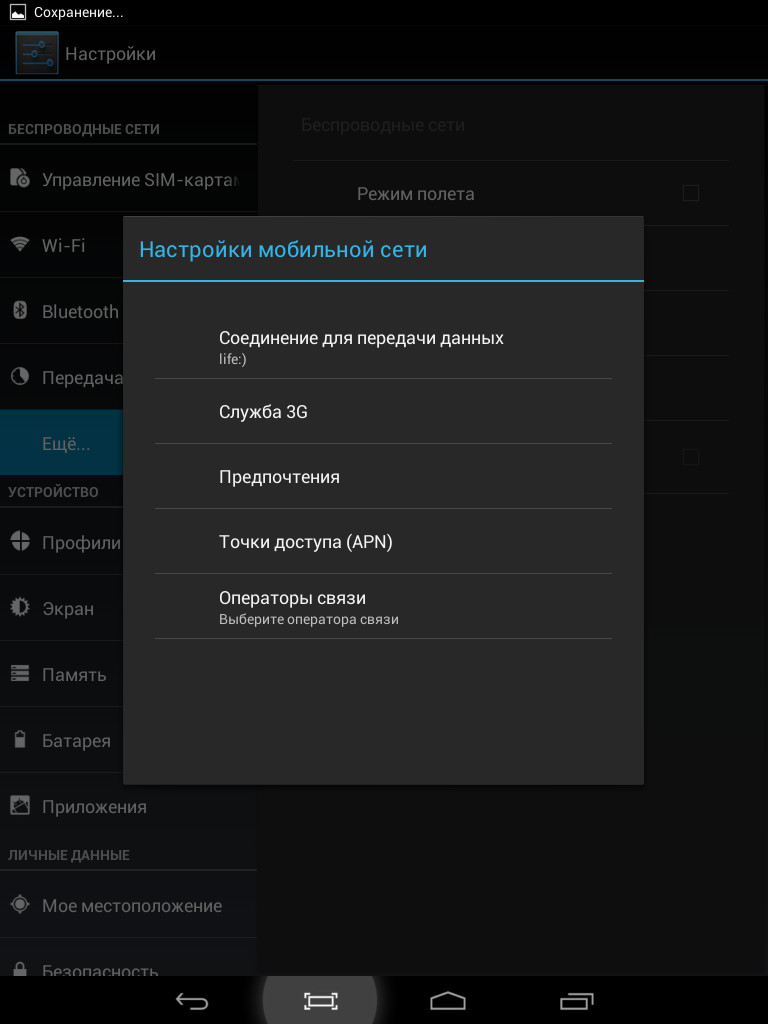
пункт «Мобильная сеть» в настройках планшета

Подключение с помощью 3G-модема
Если вкратце, то вам предстоит , отключить ввод PIN-кода на модеме и создать точку доступа с параметрами своего сотового оператора. И возможно необходимо будет получить .

Подключение к интернету с помощью компьютера по USB
Ввиду достаточно большого материала по данному способу подключения, я решил его тоже перенести в отдельную статью на сайте, которая так и называется, . Предупреждаю что способ достаточно сложный, особенно для начинающих. И требует установки дополнительных программ на планшет и на компьютер. А также требуются root-права.

Подключение к интернету по Ethernet
Экзотический способ. Используется в том случае, если вам нужен максимально быстрый интернет на планшете. Для осуществления такого подключения вам понадобиться USB – RJ45 адаптер и драйвера. Драйвера для вашего планшета вам придется искать самим, я могу лишь подсказать где можно скачать драйвера USB to Ethernet для Asus Eee Pad Transformer. Копируйте zip-архив в память устройства, и устанавливаете в режиме Recovery. В эмуляторе терминала вводите команды
su
usb_ethernet
Подключаете переходник и Ethernet-кабель к планшету. Так как сам Андроид не имеет поддержки данного типа подключения, включаете Wi-Fi.

Видеоролик о всех способах подключения планшета к интернету.
Планшет является последним словом в современной мультимедийной технике. Это компактное и ультратонкое устройство соединило практически все возможности, которые сегодня может представить громоздкий процессор или ноутбук, который считается не менее большим, чем ПК, в сравнении с другими новыми компактными устройствами. Сегодняшний планшет даёт возможность играть в игры или просматривать фотографии, и, главное, он обеспечивает выход в интернет для общения с друзьями в социальных сетях или для множества весьма полезных дел, в которые входит учеба, расширение кругозора, повышение квалификации и другие возможности.
Большинство людей, приобретая планшет, прежде всего, мечтают использовать его для путешествий по сети. Поэтому и вопрос, становится актуальным для всех неопытных пользователей. Получить ответ на этот вопрос в виде универсальной инструкции невозможно, поскольку существуют разные планшеты и у них разный внешний вид, технические характеристики и операционные системы. Именно от операционной системы, вашего планшета зависят возможные варианты его подключения к интернету.
Перед подключением к интернету сделайте выбор, какой вариант интернета вам больше подходит. Популярностью на сегодняшний день пользуются три варианта доступа сети.
Имеется возможность подключения через стандартный сетевой кабель, но обратите внимание на то, что в планшетах разъем для LAN-сети устанавливается крайне редко. Кроме того Wi-Fi роутеры размещают в домах и квартирах, на них поступает сигнал по сетевому кабелю, а он уже распространяет сигнал в виде беспроводного интернета.
Возможно подключение интернета через мобильную сеть, при помощи 3G или 4G технологий, при этом пользоваться интернетом можно через 3G-модем встроенного или наружного типа. В такого рода модемах устанавливается СИМ-карта, как в обычных мобильных телефонах. Выбор подключения интернета через планшет, делается вами при учете возможностей вашего планшета.
Подключить Wi-Fi довольно просто. Для этого следует в настройках сети поставить «галочку» возле «подключение беспроводного интернета». После этого планшет сам обнаружит все активные сети в доступном ему радиусе приема, вам остаётся лишь выбрать ту сеть, у которой сигнал лучше. Правда помните, что не все сети открыты и бесплатны. Подключение к некоторым из них невозможно без пароля доступа.
Если в планшете имеется встроенный модем, то вопрос как подключить планшет к интернету решается просто. Просто надо вставить СИМ-карту в нужное гнездо и произвести настройку подключения в соответствии с параметрами, указанными на СИМ-карте. Часто в настройках необходимо отметить «галочкой» опции «Передачи данных в сети», для корректной работы интернета.
Подключение к сети при помощи внешнего модема более сложный процесс. Для начала удостоверьтесь в том, что есть возможность подключения внешнего модема к планшету вашей модели. Для подключения служит обычно стандартный USB-порт. Самое трудное в этом подключении это заставить ваш модем функционировать по прямому назначению, а не в качестве виртуального диска или кардридера, потому что этот модем по умолчанию выполняет и эти функции. После того как модем заработал по прямому назначению следует войти в настройки APN и ввести данные вашего сетевого оператора.
В дальнейшем, сохранив информацию о месте доступа, ваш планшет сам автоматически будет подключаться к интернету во время присоединения внешнего модема. Без интернета на планшете невозможно в полной мере оценить преимущества этого мультимедийного устройства. Однако для нормальной работы, следует произвести настройку планшета.
Если вы хотите узнать: «как настроить интернет на планшете ?», проделайте одну за другой следующие манипуляции. Откройте меню «Настройки», и выберете раздел «Беспроводные сети». Затем перейдите в раздел «Мобильная сеть» и выбираете подпункт «Точка доступа APN», следующим шагом будет создание новой точки доступа. Этот процесс начинается с нажатия кнопки «Функция», «Новая точка доступа». Сложность установки параметров зависит от выбранного вами провайдера. Для начала надо сообщить название соединения, его адрес, а также адрес прокси-сервера, порт соединения, имя пользователя и его пароль. Адреса провайдеров можно найти в Интернете. Владельцам планшетов wonder media wm8650 обязательно следует выбирать провайдера, который сможет обеспечить услуги, соответствующие ценам на них и устраивающие вас. Детальную инструкцию по вопросу, как настроить интернет на планшете можно получить, просмотрев видеоролик на эту тему, их много в интернете.
К настройкам планшета можно отнести и установку Скайпа. Для этого заходите в Google Play и в поисковик вводите «Skype». После этого выходите на страницу приложения Скайп. Здесь кликнете по надписи «установить» и зачастую обнаруживаете что приложение «Skype» несовместимо с вашим устройством. Если это произошло, то скачивайте и устанавливайте apk-файл и пользуйтесь на здоровье.
Следует сказать, что у большинства устройств единственным возможным способом подключиться к интернету является подключение Wi-Fi. Задавшись вопросом, как установить интернет на планшет , стоит поинтересоваться сведениями на эту тему в самом интернете. Начните с того, что на планшете зайдите в настройки и включите Wi-Fi. Программы планшета сами займутся поиском точек доступа - мест интернет-соединения и на экране появится перечень названий.
Нажмите на выбранное название соединения, введите пароль, если этого потребует система, и можно пользоваться сетью. Точку доступа в наше время можно найти во многих кафе, ресторанах, гостиницах, автобусных станциях и других общественных местах. Дома её создают с помощью роутера. Роутером называется устройство, которое находится недалеко от поддерживающих Wi-Fi устройств и обеспечивает их доступом в интернет.
Радиус распространения действия стандартных точек доступа небольшой и составляет от ста до двухсот метров. Возникает ошибочное мнение, что через Wi-Fi невозможно подключиться к сети в любом нужном месте, однако это не так. Для подключения интернета в любом месте существуют 3G модемы. Внешне они похожи на флешку, приобретаются у операторов мобильной связи. Правда зона покрытия 3G в нашей стране не особенно велика, это говорит о том, что выехав загород, вы чаще всего не сможете пользоваться интернетом. Однако и для таких случаев нашли выход из положения. Мы подскажем вам, как установить интернет на планшет в такой ситуации. Смартфоны последнего поколения способны «превращаться» в точки доступа к интернету с помощью всего лишь одного нажатия на экран. Теперь вы знаете, что если в месте, где вы находитесь есть обычная сотовая 2G связь, то вы сможете получить доступ в интернет и будете заниматься в нём сёрфингом.
